نحوه تغییر زبان نمایش در ویندوزفون 8.1 و ویندوز 10 موبایل
اگر در خارج از کشور ویندوز فون(Windows Phone) یا تلفن هوشمند (Mobile smartphone)ویندوز(Windows) 10 موبایل خریداری کرده اید یا به طور تصادفی برخی از تنظیمات را تغییر داده اید، ممکن است با زبانی ناشناخته روبرو شوید که ممکن است درک آن برای شما غیر ممکن باشد. خوشبختانه، ما می توانیم به شما در حل این مشکل در کوتاه ترین زمان کمک کنیم. در این مقاله به شما نشان خواهیم داد که چگونه زبان نمایش (display language)ویندوزفون یا ویندوز(Windows Phone or Windows) 10 موبایل(Mobile) خود را به زبان مادری خود تغییر دهید. شما می توانید این کار را در کوتاه ترین زمان انجام دهید، مگر اینکه از زبان عجیب و غریب تری استفاده کنید که ویندوز(Windows) از آن پشتیبانی نمی کند. بیایید فرض کنیم که اینطور نیست، و ببینیم روند معمول چگونه کار می کند. بیا بریم:
نحوه تغییر زبان سیستم عامل(operating system language) در ویندوزفون 8.1(Windows Phone 8.1)
ابتدا به تنظیمات(Settings) گوشی هوشمند خود بروید . اگر تلفن هوشمند به زبانی غیرقابل تشخیص تنظیم شده است، به دنبال نماد چرخ دنده باشید.

سپس دکمه زبان(language) را در قسمت تنظیمات سیستم(System) فشار دهید . اگر نتوانستید آن را پیدا کنید، منطقه زمانی(time zone) را جستجو کنید که چیزی شبیه به UTC+2:00 است. دکمه زبان(language button) بعد از date+time در رده دوم قرار می گیرد .
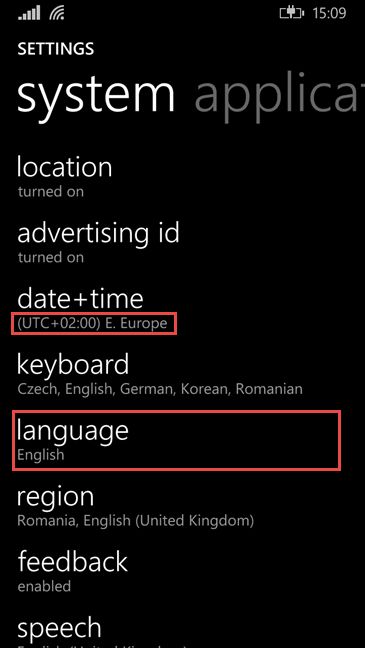
حالا گزینه add languages را در کنار دکمه plus فشار دهید.
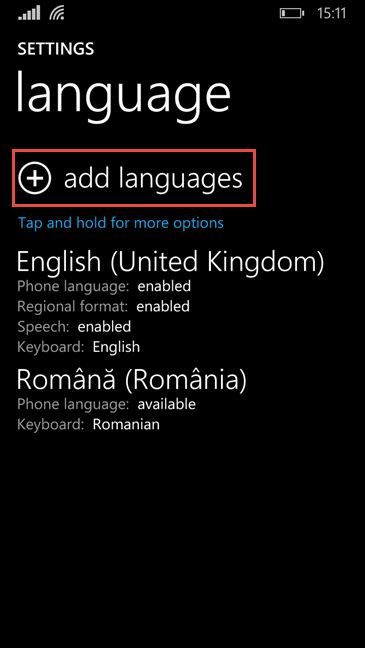
زبانی را که میخواهید اضافه کنید جستجو کنید، کادر کنار آن را علامت بزنید و روی Done ضربه بزنید .

بسته به تلفن هوشمند شما، سیستم عامل(operating system) ممکن است به شما اطلاع دهد که باید برخی از ویژگی های اضافی را برای زبانی که انتخاب کرده اید دانلود کند. اگر اینطور است، روی بله(yes) ضربه بزنید و منتظر بمانید تا دانلود تمام شود. اگر نه، به مرحله بعدی بروید.

وقت آن است که ویندوزفون(Windows Phone) خود را مجددا راه اندازی کنید . دکمه (Press)Restart تلفن را(Restart phone) فشار دهید. آن را نزدیک به بالای صفحه زبان(language) پیدا خواهید کرد .

Windows Phone شما با استفاده از زبانی که انتخاب کرده اید خاموش می شود و دوباره شروع به کار می کند.
نحوه تغییر زبان سیستم عامل(operating system language) در ویندوز 10 (Windows 10) موبایل(Mobile)
در ویندوز 10 (Windows 10) موبایل(Mobile) ، همه چیز بسیار شبیه است. ابتدا به (First)تنظیمات(Settings.) گوشی هوشمند خود بروید. طبق معمول، به دنبال نماد چرخ دنده باشید.
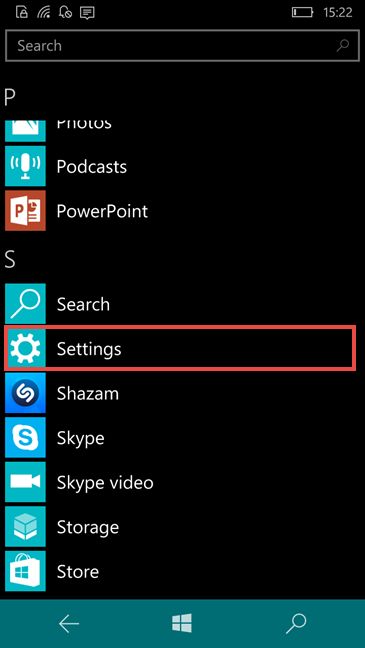
سپس، تنظیمات زمان و زبان(Time & Language) را فشار دهید. اگر نمی توانید آن را تشخیص دهید، به نمادی که یک "A" در آن وجود دارد نگاه کنید.

حالا روی گزینه دوم لیست ضربه بزنید: Language.

برای نصب یک زبان جدید، گزینه افزودن زبان(Add languages) ها را در کنار دکمه پلاس فشار دهید.

زبانی را که میخواهید اضافه کنید جستجو کنید، کادر کنار آن را علامت بزنید و روی Done ضربه بزنید .

زمان آن است که ویندوز 10 (Windows 10) موبایل(Mobile) خود را مجددا راه اندازی کنید ، بنابراین تغییرات شما انجام می شود. دکمه Restart تلفن را(Restart phone) فشار دهید. آن را نزدیک به بالای صفحه خواهید دید.

تلفن شما مجددا راه اندازی می شود و از زبانی که به تازگی نصب کرده اید استفاده می کند.
نتیجه
همانطور که از این راهنما می بینید، تغییر زبان نمایشگر(display language) گوشی هوشمند خود با ویندوز فون یا ویندوز(Windows Phone or Windows) 10 موبایل(Mobile) کار بسیار آسانی است و در کمترین زمان ممکن انجام می شود. خوشبختانه، ویندوز از زبانهای مختلف پشتیبانی میکند، در حالی که با نسخههای قبلی مقایسه میشود و جابجایی بین آنها آسانتر از همیشه است.
Related posts
نحوه استفاده و پیکربندی Quiet Hours در ویندوز 10 موبایل
چگونه گوشی هوشمند خود را از ویندوز 10 موبایل به ویندوز فون 8.1 برگردانید
نحوه گرفتن اسکرین شات در ویندوز فون 8.1 و ویندوز 10 موبایل
چگونه گوشی هوشمند خود را از ویندوز فون 8.1 به ویندوز 10 موبایل ارتقا دهیم
5 راه برای دوام بیشتر باتری در ویندوز فون 8.1 و ویندوز 10 موبایل
2 راه برای تغییر زبان مورد استفاده کورتانا در ویندوز 10
نحوه استفاده از Continuum در ویندوز 10 موبایل بدون Microsoft Display Dock
چگونه برنامه ها و بازی ها را از ویندوز فون 8.1 و ویندوز 10 موبایل حذف نصب کنیم
آیا ویندوز 10 موبایل از نظر عملکرد در مقابل ویندوز فون 8.1 شانسی دارد؟
چگونه به تغییر زبان در Windows 10: همه شما نیاز به دانستن
نحوه انتقال فایل به دیگران، با بلوتوث، از ویندوز 10 موبایل
چگونه با استفاده از Miracast از Windows 10 Mobile به تلویزیون یا مانیتور پروژکتور کنیم
چگونه گوشی هوشمند ویندوز 10 موبایل خود را به تنظیمات کارخانه بازگردانیم
نحوه استفاده و خاموش کردن آلارم در ویندوز 10
چگونه برای تغییر زبان در Android phone خود را
نحوه مشاهده زمان در چندین کشور، در ویندوز 10
رفع نشدن برنامه Project My Screen در Lumia 950 یا Windows 10 Mobile
نحوه اتصال رایانه شخصی ویندوز 10 به تلفن هوشمند ویندوز 10 موبایل با استفاده از بلوتوث
نحوه پین کردن زمان چند شهر در منوی استارت ویندوز 10
چگونه برای تغییر زبان در Windows 11
